我是【桃大喵学习记】,欢迎大家关注哟~,每天为你分享职场办公软件使用技巧干货!
——首发于微信号:桃大喵学习记
日常工作中我们经常使用IF/IFS函数进行区间条件判断。不过有时我们使用TEXT函数和XLOOKUP函数比IF/IFS函数更好用,效率翻倍,用过的人都惊呆了!下面就通过几个实际使用场景,跟大家分享一下具体用法。
场景一:两个月业绩比较,大于0的用“增加0元(↑)”,小于0的用“减少0元(↓)”,0用“持平(--)”
如下图所示,我们业绩增减数据可以转换成可视化的汉字变化率+数值+图标
在目标单元格中输入公式:
=TEXT(C3-B3,"增加0元(↑);减少0元(↓);持平(--)")
然后点击回车,下拉填充数据即可
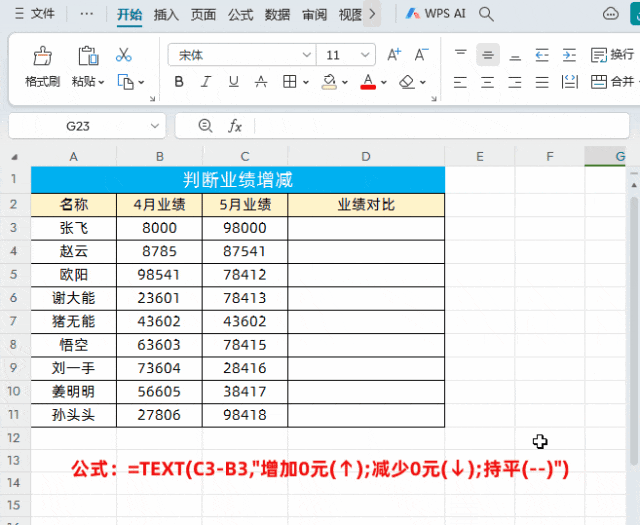
解读:
上面公式主要就是借助TEXT将数字划分三个区间,正数;负数;零。
TEXT函数用于判断两个数值相减的结果。使用的格式代码是:"增加0元(↑);减少0元(↓);持平(--)”
三段格式代码用分号隔开,分别表示大于0、和小于0、等于0的情况。
格式码中的0有特殊含义,表示要处理的值本身。
1、当C3-B3大于0,显示“增加n元(↑)”
2、当C3-B3小于0,显示“减少n元(↓)”
3、当C3-B3等于0,显示“持平(--)”
场景二:增长比例大于30%的用“增加(↑)”,0-30%的用“正常(--)”,小于0用“减少(↓)”
在目标单元格中输入公式:
=TEXT(A2,"[>0.3]增加(↑);[<0]减少(↓);正常(--)")
然后点击回车,下拉填充数据即可
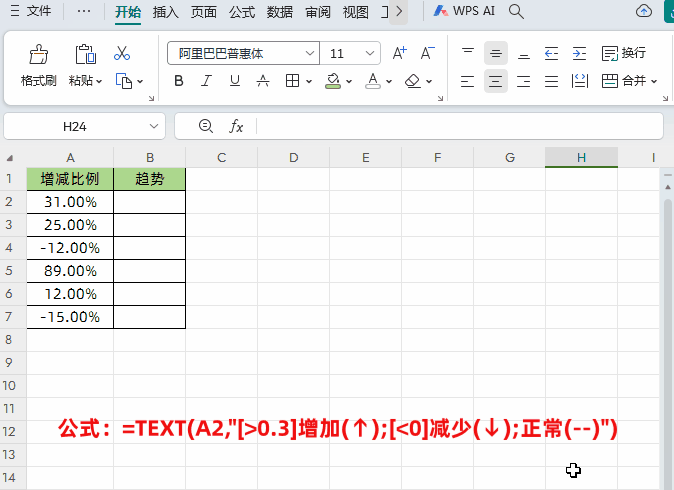
解读:
上面公式同样是借助TEXT将数字划分三个区间,只是不以0作为分界线,这就需要用到TEXT的另外一个用法。[>0.3]增加就是让大于0.3的显示“增加(↑)”,[<0]减少让小于0的显示“减少(↓)”,不在这2个范围的显示“正常(--)”。
场景三:四个区间以上的判断可以使用XLOOKUP函数
如下图所示,左侧是员工销售业绩和奖金比例表格,我们需要根据右侧奖金规则表格,通过每个员工的业绩来判断对应的奖金比例。
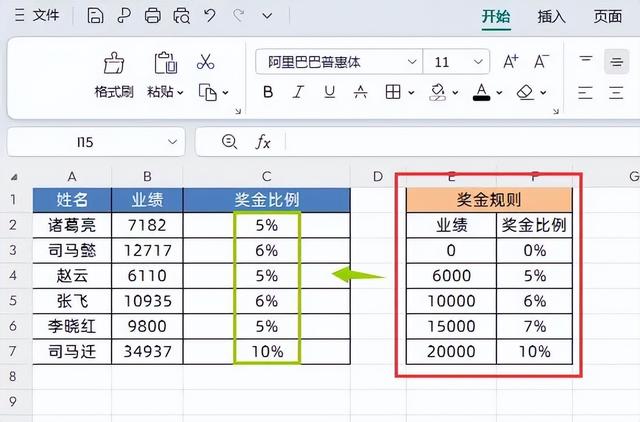
在目标单元格中输入公式:
=XLOOKUP(B2,E:E,F:F,,-1)
然后点击回车,下拉填充数据即可
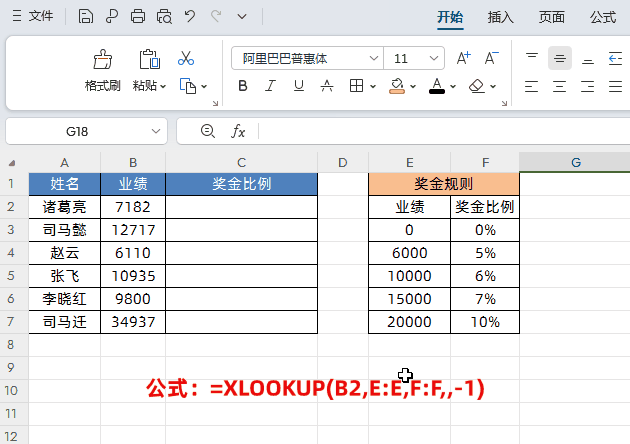
解读:
公式中第1参数:B2 就是查找值,是每个员工的销售业绩;
第2参数:E:E 就是要查找的数据区域,对应就是奖金规则表格中的业绩区间;
第3参数:F:F 就是返回的数组,对应就是奖金规则表格中的奖金比例;
第4参数:为空,查找不到信息返回空;
第5参数:-1,匹配模式为-1,表示精确匹配,若未找到所查找的内容返回较小值。
比如说在对诸葛亮:业绩是7182,进行查找匹配时它会从上向下查找匹配,首先找到7182在哪个数值之间,它是在6000-10000这个范围之间,然后会匹配到较小的那个数值,也就是6000,这样就查询结果奖金比例就是对应的“5%”。
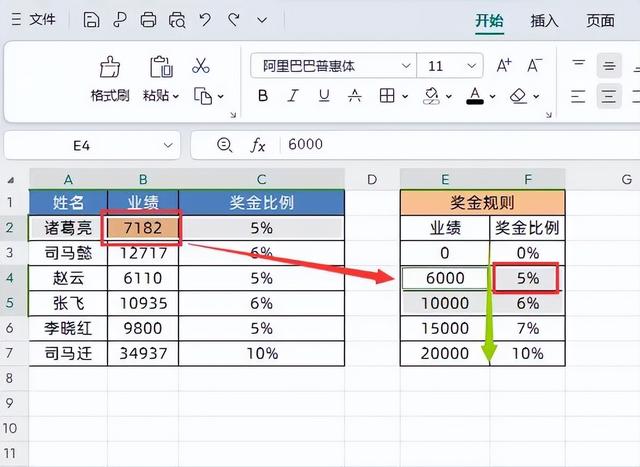
也就是说当XLOOKUP函数第5参数即匹配模式为-1,表示精确匹配,若未找到所查内容返回较较小值。
以上就是【桃大喵学习记】今天的干货分享~觉得内容对你有所帮助,别忘了动动手指点个赞哦~。大家有什么问题欢迎关注留言,期待与你的每一次互动,让我们共同成长!
